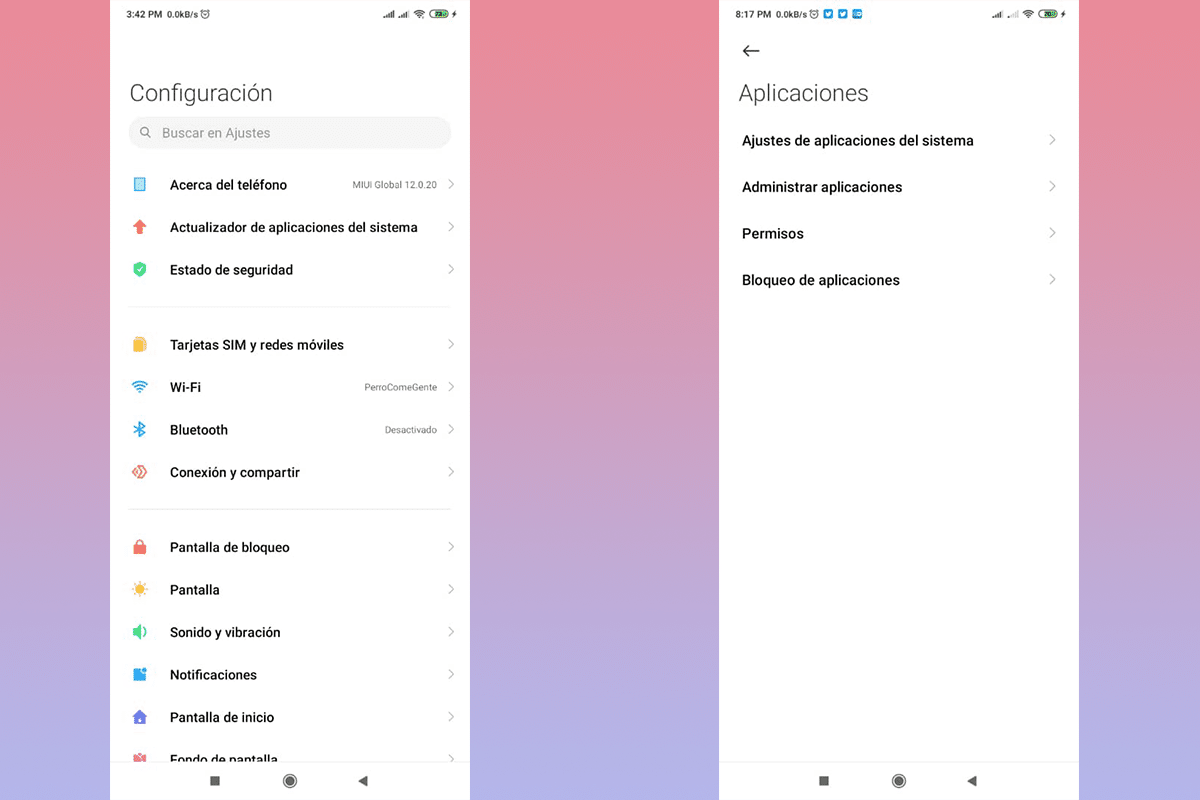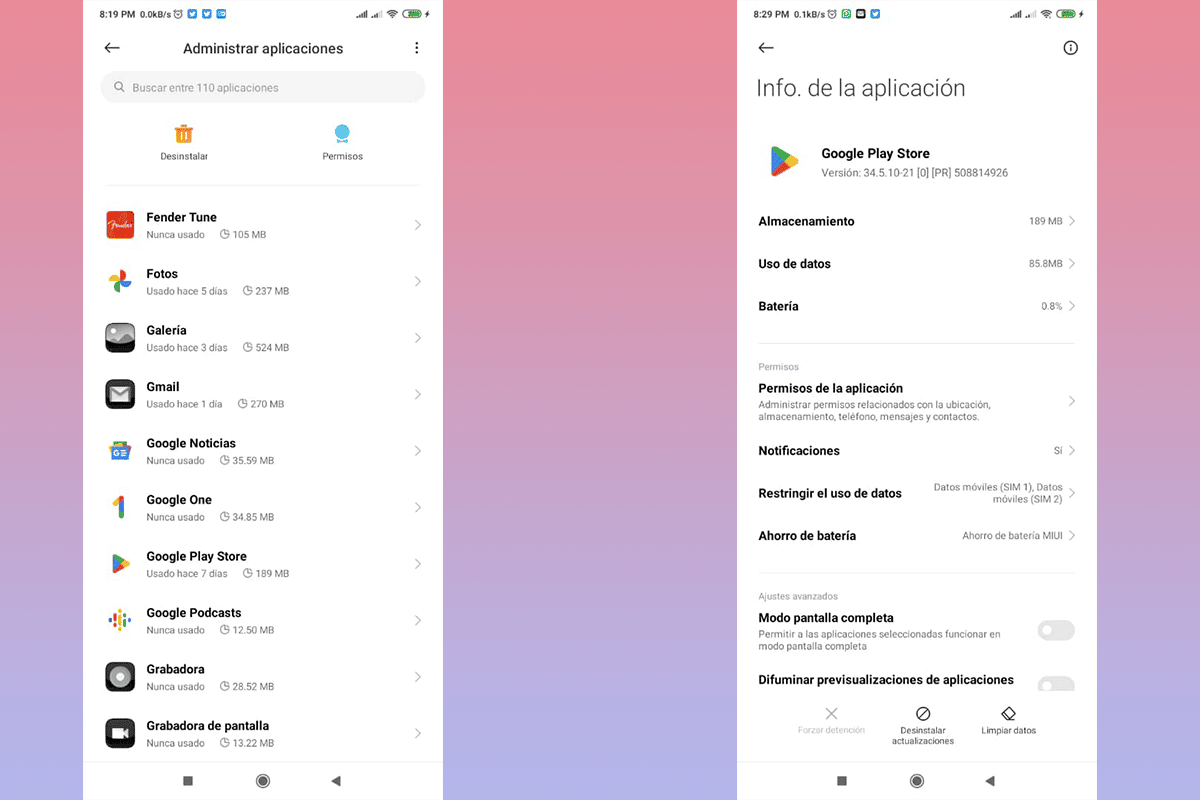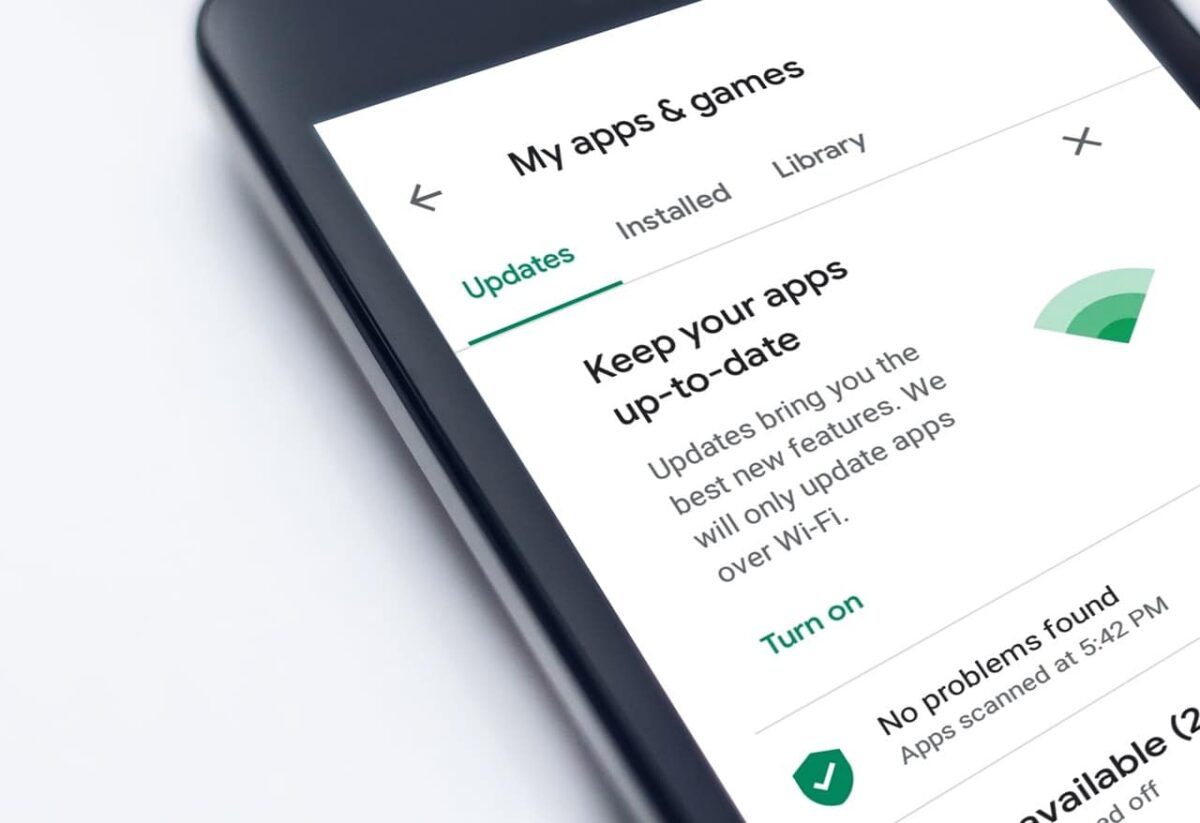Kuidas pärast uuesti installida eemaldage Google Play pood, see on praktiliselt sunnitud küsimus ja täis stressi. Selles artiklis aitame teil teada saada, kuidas sellega seoses edasi minna, ärge paanitsege.
Google Play poe tulemused Android-seadme üks alustalasid, kuna see on ametlik pood, laadime sealt alla ja installime rakendused turvaliselt. See rakenduste haldamiseks mõeldud rakendus on teie mobiiltelefoni eelinstallitud ja kui see on konfigureeritud, värskendatakse seda ja saate juurdepääsu selle sisule.
Selle rakenduse puudumine võib olla tõeline katastroof mitte ainult seetõttu, et te ei saa teisi rakendusi värskendada, vaid ka seetõttu ebastabiilsus, mis teie mobiiltelefonis võib tekkida. See on üks paljudest põhjustest, miks peaksite Google Play probleemi võimalikult kiiresti lahendama.
Mis aga juhtuks, kui meil seda mobiilis poleks?Vastus on palju lihtsam, kui arvate. On saabunud aeg teada, kuidas uuesti installida pärast Google Play poe eemaldamist meie Android-seadmest.
Juhtumid, mis takistavad Google Play poe leidmist

Võib esineda mitmesuguseid olukordi, mis takistavad meil oma Android-seadmes teenust Google Play nägemast või sisenemast, See ei ole alati erijuhtum, kui Google Play pood eemaldati. Siin mainime olukordi, kus see võib tekkida ja kuidas seda kiiresti ja lihtsalt lahendada.
Rakendus on keelatud

Paljudel juhtudel saab mobiili konfiguratsioonivalikutega mängides või isegi harvaesinevate vigade tõttu mõne rakenduse keelata. Seejuures sama jääb seadmesse installitud ilma selle konfiguratsioonis olulisi muudatusi tegemata, kuid me ei näe seda ega ava.
See meede sobib ideaalselt juhtudel, kui arvame, et rakendus, mida me ei saa kõrvaldada, ei ole enam ohutu või tahame lihtsalt, et see ei töötaks pidevalt. ära muretse, Ma ütlen teile, kuidas teada saada, kas see on keelatud ja kiireim viis selle juhtumi tagasipööramiseks. Järgitavad sammud on järgmised:
- Sisestage oma mobiiltelefoni konfiguratsiooni või seadete valik. Pidage meeles, et selleks on mitu võimalust.
- Peate kerima valikuid, kuni leiate "rakendused”. Vajutage sellele.
- Hiljem valite "Rakenduste haldamine".
- Järgmisel ekraanil näete kõiki oma mobiiltelefoni installitud rakendusi. Siin tuleb kerimise abil otsida meid huvitavat rakendust Google Play Store.
- Kui rakendus on keelatud, on ekraani allosas valik "Luba".
- Klõpsake sellel valikul ja rakendus tuleb uuesti aktiveerida.
On oluline, et kui see on lubatud, peame seda värskendama, see juhtub automaatselt Wi-Fi-võrguga ühenduse loomisel. Tulevikus pidage meeles saadaolevate valikute menüü tundmise tähtsust.
Värskendused desinstalliti
Sellel juhtumil on teatav sarnasus minevikuga, millal kogemata keelati rakendus. Kuidas see juhtub, on raske öelda, kuid see tuleneb sageli mängimisest valikutega, millest me ei tea, või halvimal juhul süsteemivigadest. Tõesti, praegusel hetkel pole tähtis põhjus, vaid lahendus.
Olenevalt teie operatsioonisüsteemi versioonist saame selle probleemi olemasolu visualiseerida erinevatel viisidel. Vanades versioonides te ei leia Google Play pood, aga Market või Android Market.
Kui Google Play pood ikkagi kuvatakse, peame järgima alltoodud samme, et näha, kas probleem sõltub värskendustega seotud probleemidest.
- Sisestage oma mobiiltelefoni seaded või konfiguratsioon.
- Otsige üles ja sisestage valik "rakendused".
- Sisenema "Rakenduste haldamine".
- Leidke Google Play pood ja klõpsake sellel.
- Alumisel ribal desaktiveeritakse 3 nuppu, mis näitab, et värskendusandmeid pole.
Nüüd, kui olete ise veendunud, et teie värskendused on eemaldatud, on aeg pakkuda lahendust, mis on muidugi üsna lihtne. Pole vaja põhjalikku uurimistööd ega operatsioonisüsteemi uuesti installida peate oma arvuti võrku ühendama internetiühendusega, soovitavalt WiFi. Rakendust värskendatakse automaatselt ja saate Google Play poodi tavapäraselt kasutada.
Eemaldas Google Play poe
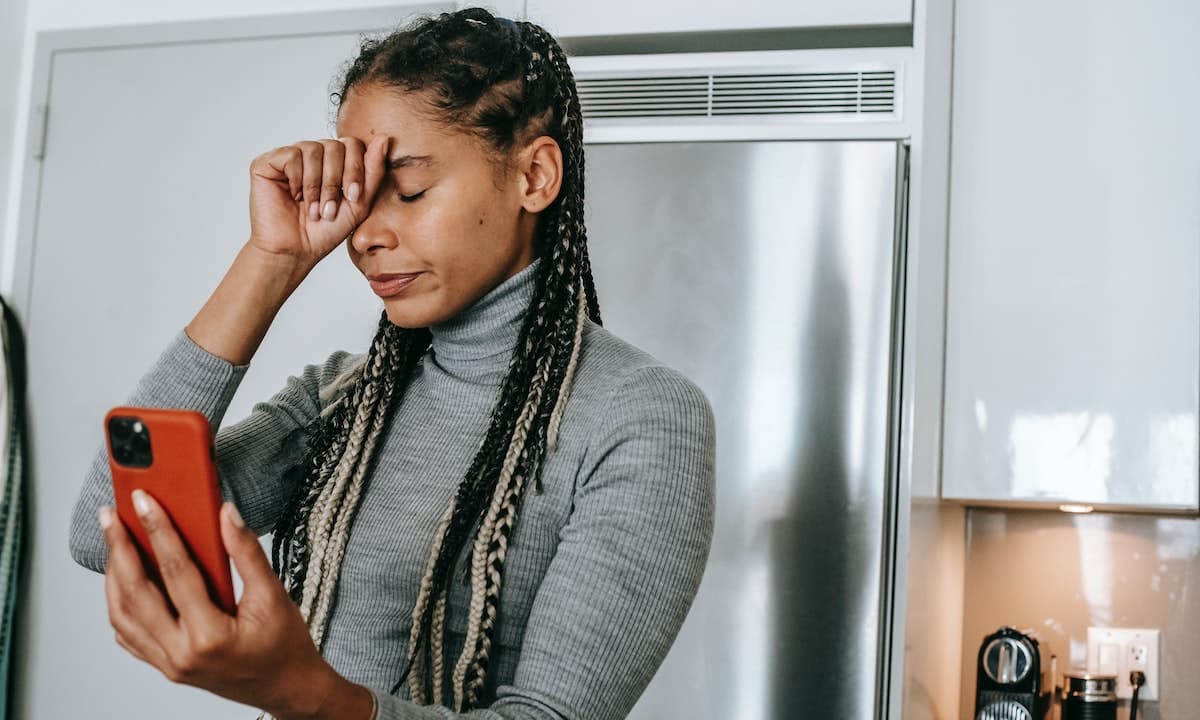
Kui jõudsite selle valikuni, siis on juhtunud kõige kardetum asi, Google Play pood on teie mobiilseadmest eemaldatud. Kui teil pole seda rakendust, võib põhjustada konflikte teie teistes rakendustes, mis muutub süsteemi ebastabiilsuseks.
Selle probleemi lahendus, hoolimata sellest, et see tundub peavaluna, on üsna lihtne ja ei nõua laialdasi teadmisi operatsioonisüsteemide kohta. Probleemile positiivse vastuse andmiseks peate arvestama APK-dega.
APK on põhimõtteliselt Androidi installifail, mis võimaldab pärast allalaadimist genereerida varem välja töötatud rakenduse. Enne jätkamist on oluline ärge proovige installida igasuguseid APK-faile olge oma mobiiltelefonis teadlik pahatahtlikest skriptidest, mis võivad seada ohtu teie privaatsuse ja andmete turvalisuse.
Seal on veebisait, mis töötab APK-de hoidlana, mis on üles laaditud teiste kasutajate poolt kellel on juurdepääs nendele failidele.
Allalaadimise alustamiseks peate minema aadressile apk peegel ja kirjutage otsingumootorisse Google Play Store. kui sa selle leiad, laadige alla ja installige oma mobiiltelefoni.

On asjakohane, et annate vajalikud installiload, pidage meeles, et teil pole ametliku poe turvalisust. Pole tähtis, kas versioon pole uusim, pidage meeles, et teie mobiiltelefon Interneti-ühenduse loomisel teostab ootel olevaid värskendusi, sealhulgas selles rakenduses olev.
Loodan, et need paar rida on andnud teile meelerahu juhuks, kui teie nutitelefoni Google Play pood on tõesti eemaldatud. Nagu näete, on igal asjal lahendus, lihtsalt mõned lähevad natuke keerulisemaks kui teised.
Ma tean, et loed mulle veel üht uut artiklit. Kui teil on küsimusi või ettepanekuid, võite need kommentaaride kaudu saata ja seda märkust seega värskendada.